Verizon Alle Schaltkreise sind belegt: So beheben Sie es
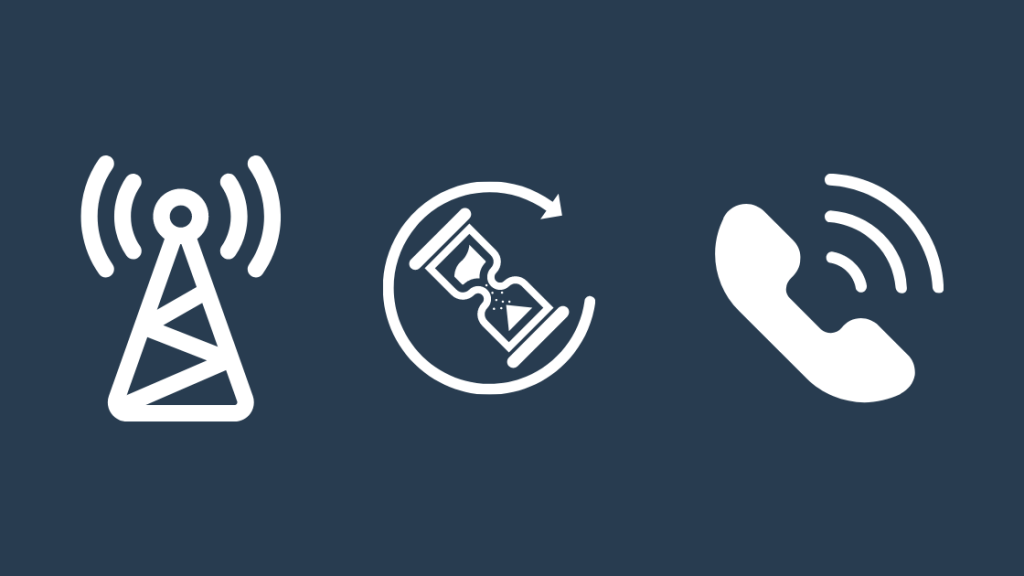
Inhaltsverzeichnis
Verizon hat den guten Ruf, ein zuverlässiges und weitreichendes Telefonnetz zu haben, aber als ich gestern einen Freund anrufen wollte, um Pläne für das Wochenende zu machen, konnte das Telefon keine Verbindung herstellen.
Eine automatische Stimme sagte immer wieder: "Alle Leitungen sind besetzt, bitte versuchen Sie es später noch einmal".
Ich musste zu meinem Freund durchdringen, sonst stand mir ein weiteres langweiliges Wochenende zu Hause bevor.
Um herauszufinden, warum der Fehler auftrat, habe ich die Support-Seiten von Verizon besucht.
Siehe auch: NASA-Internetgeschwindigkeit: Wie schnell ist sie?Ich habe auch einige Benutzerforen besucht, um zu sehen, was die Leute dort ausprobiert haben.
Dieser Leitfaden ist das Ergebnis meiner Recherchen und soll Ihnen helfen, wenn Ihr Verizon-Telefon bei einem Anrufversuch die Besetztmeldung erhält.
Die Meldung "Alle Leitungen sind belegt" bei Verizon bedeutet, dass es Probleme bei der Verbindung mit einem Nicht-Verizon-Benutzer gibt. Um dies zu beheben, starten Sie Ihr Telefon neu und rufen Sie andere Nummern an, um sicherzustellen, dass es sich nicht um ein Problem auf Ihrer Seite handelt.
Wenn dies nicht funktioniert, habe ich auch über die Optimierung Ihres Mobilfunknetzes gesprochen und wie Sie den Flugzeugmodus nutzen können, um die Nachricht loszuwerden.
Audio "Alle Leitungen sind besetzt" bei einem Verizon-Telefonat erhalten
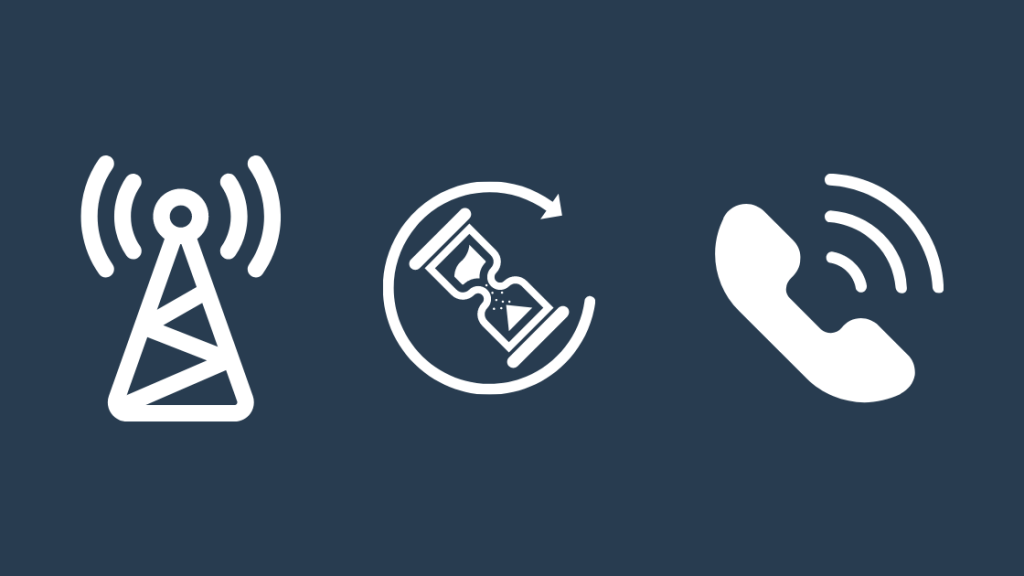
Nach Angaben von Verizon kann dieser Fehler nur auftreten, wenn Sie versuchen, jemanden zu erreichen, der kein Verizon-Benutzer ist.
Sie sagen, wenn Sie diese automatische Sprachmeldung erhalten, liegt das Problem beim Dienstanbieter der von Ihnen gewählten Nummer.
Ich kann das bestätigen, weil ich weiß, dass der Freund, den ich anrufen wollte, nicht bei Verizon war.
Aber dieses Problem kann nicht nur auf Nicht-Verizon-Nutzer zurückgeführt werden.
Im Internet gab es Fälle, in denen dies geschah, wenn jemand versuchte, einen anderen Verizon-Nutzer anzurufen.
Verizon sagt, dass das Problem mit dem Verizon-Netz zusammenhängt, wenn Sie bei allen Nummern einen Besetzt-Fehler erhalten.
Zum Glück lässt sich das Problem recht einfach beheben, und Sie können innerhalb weniger Minuten wieder mit demjenigen sprechen, mit dem Sie sprechen wollten.
Versuchen Sie, andere Telefonnummern anzurufen
Da Verizon die Besetztmeldung als ein Problem mit dem Netz Ihres Anrufempfängers beschreibt, versuchen Sie, andere Nummern anzurufen.
Rufen Sie Verizon-Benutzer und Nicht-Verizon-Benutzer an und prüfen Sie, ob die Audiomeldung zurückkommt.
Bestätigen Sie den gewünschten Gesprächspartner per SMS, wenn er nicht am Telefon ist.
Wählen Sie die Nummer und warten Sie ab, ob die Nachricht abgespielt wird.
Prüfen Sie Ihre Netzabdeckung
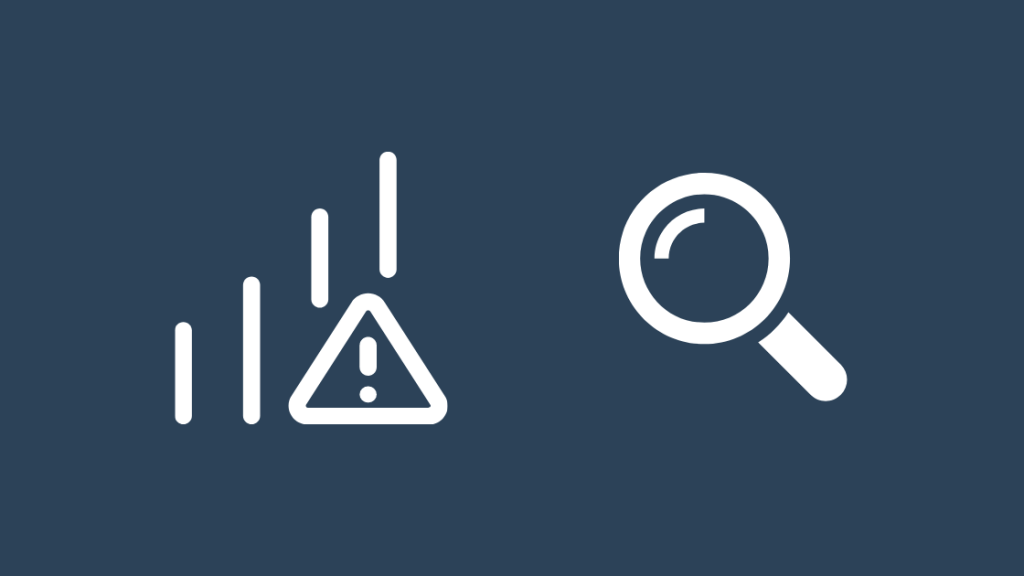
Manchmal kann dieses Problem verursacht werden, wenn Sie nicht genügend Netzabdeckung von den Telefontürmen in Ihrem Gebiet erhalten.
Ihr Telefon konnte die Verbindung zum Empfänger nicht herstellen und dachte daher, die Leitung sei besetzt.
Bewegen Sie sich eine Weile in der Gegend, in der Sie sich befinden, und behalten Sie dabei die Signalbalken oben rechts auf dem Bildschirm Ihres Telefons im Auge.
Begeben Sie sich in einen Bereich, in dem Sie die höchste Anzahl von Balken erhalten, und versuchen Sie den Anruf erneut.
Starten Sie Ihr Smartphone neu
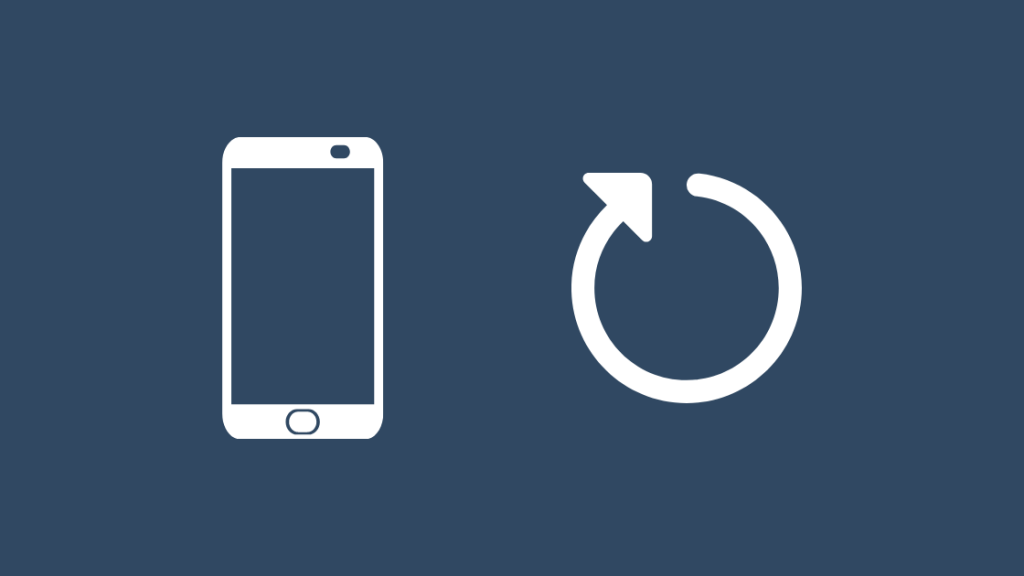
Ein Neustart von Geräten, bei denen Probleme auftreten, kann diese beheben, und das gilt auch für Ihr Telefon.
Schalten Sie Ihr Telefon aus, indem Sie die Einschalttaste an der Seite des Geräts gedrückt halten.
Android-Benutzer wählen im angezeigten Menü die Option Neustart, und wenn es keine Neustart-Taste gibt, wählen Sie Ausschalten oder Ausschalten.
Bei iOS-Nutzern wird ein Schieberegler angezeigt.
Ziehen Sie den Schieberegler bis zum anderen Ende, um das Telefon auszuschalten.
Schalten Sie das Telefon bei ausgeschaltetem Gerät wieder ein, indem Sie die Einschalttaste gedrückt halten.
Hätten Sie zuvor Neustart gewählt, würde sich das Telefon automatisch wieder einschalten.
Versuchen Sie nach dem Neustart, die Person anzurufen, bei der die Leitung besetzt war.
Trennen Sie die Verbindung zu Ihrem Mobilfunknetz und stellen Sie sie wieder her
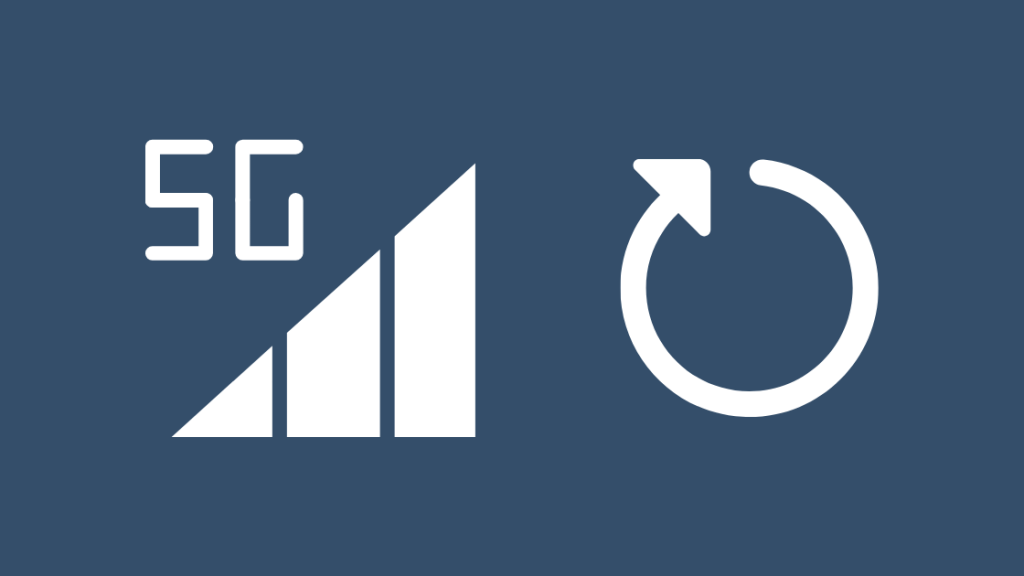
Sie können auch versuchen, Ihr Telefon vom Netz zu trennen und es wieder mit dem Netz zu verbinden.
Dazu müssen Sie die SIM-Karte aus dem SIM-Fach Ihres Telefons herausnehmen und nach einigen Minuten Wartezeit wieder einlegen.
Bei den meisten Geräten ist das Verfahren für den Zugriff auf das SIM-Fach gleich.
So trennen Sie die Verbindung zu Ihrem Mobilfunknetz und stellen sie wieder her:
Siehe auch: Welcher Kanal ist Big Ten Network auf Dish Network?- Das SIM-Fach befindet sich an der Seite des Telefons und ist durch ein kleines Loch in der Nähe einer Aussparung gekennzeichnet.
- Verwenden Sie eine Büroklammer, die in das Loch gebogen wurde, um das SIM-Fach auszuwerfen.
- Nehmen Sie die SIM-Karte heraus und überprüfen Sie, ob Ihr Telefon erkannt hat, dass die SIM-Karte herausgenommen worden ist.
- Warten Sie 2 bis 3 Minuten, bevor Sie die SIM-Karte wieder in das Fach einsetzen. Richten Sie die Karte richtig aus und
- Setzen Sie das Fach wieder in das Telefon ein.
- Starten Sie Ihr Telefon neu.
Rufen Sie nach dem Einschalten des Telefons die Person an, die Sie zuvor versucht haben zu erreichen, und versuchen Sie, die Nachricht erneut zu hören.
Aktivieren und Deaktivieren des Flugzeugmodus

Der Flugmodus ist heutzutage in fast jedem Telefon vorhanden, und die meisten Fluggesellschaften verlangen, dass Sie ihn beim Einsteigen in ein Flugzeug einschalten.
Der Flugmodus schaltet alle drahtlosen Übertragungen von Ihrem Telefon aus, einschließlich WiFi, Bluetooth und natürlich Ihr Mobilfunknetz.
Diese Methode kann bei Problemen mit Ihrem Mobilfunknetz helfen, und Sie brauchen nur ein paar Sekunden Zeit, um sie auszuprobieren.
So aktivieren Sie den Flugzeugmodus unter Android:
- Öffnen Sie die Einstellungen app.
- Gehe zu Netzwerke & Drahtlos .
- Einschalten Flugzeugmodus Manche Telefone nennen es Flugmodus auch.
- Warten Sie eine Minute und schalten Sie den Modus aus.
Für iOS:
- Wischen Sie vom unteren Rand des Bildschirms nach oben, um das Fenster Kontrollzentrum Beim iPhone X und neueren Geräten müssen Sie von der oberen rechten Ecke des Bildschirms nach unten wischen.
- Tippen Sie auf das Flugzeugsymbol, um den Modus einzuschalten.
- Nachdem Sie etwa eine Minute gewartet haben, schalten Sie den Modus aus.
Nach dem Drehen Flugzeugmodus ein- und ausschaltet, versuchen Sie, die Person anzurufen, mit der Sie Probleme bei der Verbindung hatten, und prüfen Sie, ob das Problem weiterhin besteht.
Informieren Sie den Inhaber der problematischen Rufnummer
Wenn Sie dann immer noch nicht durchkommen, ist die Wahrscheinlichkeit groß, dass die Person, die Sie zu erreichen versuchen, gerade ein anderes Gespräch führt.
Oder sie wissen nicht, dass ihre Nummer Probleme hat, verbunden zu werden.
Lassen Sie sie auf jeden Fall wissen, dass ihr Telefon auf keinen Fall erreichbar ist.
Schicken Sie ihnen eine SMS mit den unzähligen SMS-Diensten, die Ihnen zur Verfügung stehen, z. B. iMessage, normale SMS oder DMs von beliebten Social-Media-Apps.
Bitten Sie sie, Sie zurückzurufen, und teilen Sie ihnen mit, dass Sie nicht durchkommen.
Kontakt zum Support

Der Kundendienst ist immer nur einen Anruf entfernt. Zögern Sie also nicht, sich an Verizon zu wenden, wenn Sie immer noch Probleme haben, mit jemandem verbunden zu werden.
Sie können versuchen, das Netzwerk auf ihrer Seite zu reparieren, indem sie eine Support-Anfrage an ihr technisches Team stellen.
Verizon ist ziemlich schnell mit ihrer Kundenbetreuung, und wenn Sie Glück haben, können Sie sogar gehen weg mit Freebies wie eine erweiterte Daten-Cap oder eine kostenlose Plan Upgrade.
Abschließende Überlegungen
Wenn Sie immer noch Probleme haben, jemanden zu erreichen, aber noch ein altes Verizon-Telefon herumliegen haben, lassen Sie es aktivieren und versuchen Sie es erneut.
Anstatt es mit normalen SMS zu versuchen, die aufgrund von Netzproblemen blockiert werden können, versuchen Sie es mit Message+ von Verizon und senden Sie eine Nachricht mit der Message+ App, die Sie auf Ihr Telefon herunterladen können.
Bei anhaltenden Netzwerkproblemen benötigen Sie möglicherweise Hilfe in einem Geschäft. Besuchen Sie daher ein Verizon-Geschäft oder einen autorisierten Verizon-Händler in Ihrer Nähe, um Hilfe für Ihr Telefon zu erhalten.
Das könnte Sie auch interessieren
- Der Wireless-Kunde ist nicht verfügbar: So beheben Sie es [2021]
- Wie man Verizon Textnachrichten online liest [2021]
- Wie man die Verizon Telefonversicherung in Sekundenschnelle kündigt [2021]
- Verizon Message+ Backup: Einrichten und Verwenden [2021]
- So richten Sie Ihren persönlichen Hotspot bei Verizon in Sekunden ein [2021]
Häufig gestellte Fragen
Wie ruft man ein Smartphone von einem Festnetzanschluss aus an?
Wählen Sie die Nummer für das Smartphone wie eine beliebige Nummer im Festnetz.
Der Betreiber leitet den Anruf automatisch an einen Mobilfunkmast weiter, der Sie mit dem gewünschten Telefon verbindet.
Warum sind alle Leitungen von Verizon belegt?
Bei Verizon können Leitungen aufgrund eines hohen Anrufvolumens in den Netzen von Verizon oder aufgrund eines betreiberseitigen Problems mit der Person, die Sie anzurufen versuchen, besetzt sein.
Wie komme ich durch eine besetzte Leitung bei Verizon?
Wenn die Leitung besetzt ist, versuchen Sie am besten, später noch einmal anzurufen, um durchzukommen.
Lassen Sie die Person, die Sie anrufen wollen, wissen, dass Sie sie ebenfalls zu erreichen versuchen.
Was bedeutet * 77 am Telefon?
*77 ist der Code für anonyme Rufabweisung.
Es verbirgt die Identität und die Nummer der Person vor jemandem, der auf der Sperrliste steht.
Was bedeutet * 82 am Telefon?
*82 ist ein Code, mit dem zurückgehaltene oder gesperrte Nummern freigegeben werden.
Sie wird auch verwendet, um die Anrufer-ID-Blockierung zu deaktivieren.

